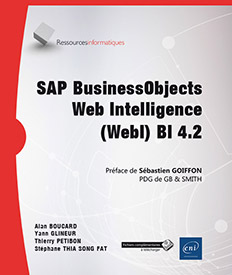Analyser les données
Formules
1. Définition
Le créateur d’un rapport n’est pas limité à l’utilisation des seuls objets retournés par les différents fournisseurs de données ; il peut insérer des calculs complémentaires dans le document. Vous avez déjà eu un aperçu de cette possibilité lors de l’ajout de fonctions d’agrégat dans un tableau. D’une manière plus générale, Web Intelligence permet d’insérer un calcul dans n’importe quelle cellule indépendante ou appartenant à un tableau.
Insérer un calcul dans une cellule consiste à écrire des formules de calcul. Une formule de calcul est une combinaison de variables (Revenu des ventes, Quantité Vendue, Année, etc.) qui peuvent être des objets de l’univers ou bien des variables locales au document (nous expliquerons plus loin la notion de variable), d’opérateurs (+, -, etc.) et de fonctions Web Intelligence (Arrondi, SousChaîne, etc.).
Exemple
=Arrondi([Revenu des ventes]/[Quantité Vendue];0)
Une formule de calcul commence toujours par le signe =.
Dans une formule de calcul, les variables sont représentées par leur nom entre les caractères [ et ]. Ainsi, [Revenu des ventes] représente la variable ou l’objet Revenu des ventes.
En complément, vous pouvez créer des variables dans les documents. Une variable est une formule enregistrée sous un nom. Ces variables sont dites locales : elles ne peuvent être utilisées qu’à l’intérieur du document dans lequel elles sont définies. Une fois créée, une variable peut par contre être utilisée dans tous les rapports du document, comme les variables retournées par les fournisseurs de données ; toutes les fonctionnalités présentées précédemment dans cet ouvrage (tris, filtres, ruptures, etc.) peuvent s’appliquer à des variables locales.
Utiliser des variables est intéressant car cela permet d’utiliser une formule à plusieurs endroits dans le document et de rendre le document plus facile à comprendre (à condition toutefois d’utiliser des noms de variables explicites). Par ailleurs, les variables peuvent être...
Variables
1. Définition
Dans Web Intelligence, une variable est simplement une formule nommée. L’utilisation des variables présente les avantages suivants :
-
Réutiliser une formule sans la recréer.
-
Simplifier les formules complexes par décomposition : différentes parties d’une formule complexe peuvent être remplacées par des noms de variables qui auront préalablement été créées en enregistrant ces différentes parties comme des variables.
-
Les variables peuvent être utilisées dans les filtres, les tris...
2. Créer une variable
Web Intelligence permet de créer une variable à partir de la barre de formule ou en utilisant l’éditeur de variable.
a. Via la barre de formule
Saisissez une formule dans la zone de saisie de la barre de formule ou sélectionnez une cellule dont le contenu est défini par une formule, puis cliquez sur l’icône relative aux variables.
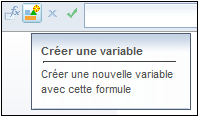
La boîte de dialogue Créer une variable s’ouvre :
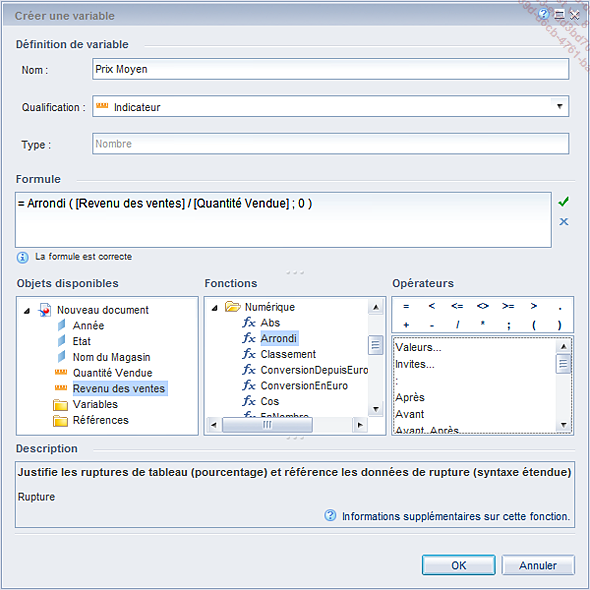
Dans la zone Nom, saisissez le nom de la variable : Prix Moyen.
Précisez son type dans la zone Qualification.
Validez avec le bouton OK.
La nouvelle variable est visible en cliquant sur l’icône Objets disponibles sur la gauche :
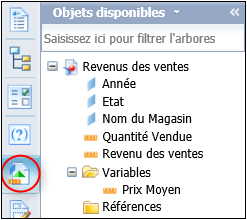
Lors de la création de la variable, si la qualification est de type Détail (correspond à sa qualification Information dans les versions précédentes), alors une ligne supplémentaire apparaît.
En guise d’exemple, vous allez créer une variable supplémentaire qui met en majuscules le libellé des États.
Dans le tableau, sélectionnez la colonne Etat, puis cliquez sur l’icône de création des variables de la barre de formule. La boîte de dialogue de création de variables...
Fonctions Web Intelligence
1. Catégories de fonctions
Web Intelligence propose un très grand nombre de fonctions et d’opérateurs (plus de 120) qui peuvent être utilisés dans les formules. Pour la description complète de ces fonctions, référez-vous à l’aide en ligne.
Ces fonctions sont classées en huit catégories :
Agrégats
Fonctions destinées à effectuer des calculs sur des groupes de données : Moyenne, Nombre, Max, Min, Pourcentage, MoyenneCumulative, NombreCumulatif, MaxCumulatif, MinCumulatif, ProduitCumulatif, SommeCumulative, EcartType, EcartTypeP, Somme, Var, VarP.
Fonctions caractères
Fonctions de manipulation des chaînes de caractères (Majuscule, Minuscule, Concaténation, Droite, Gauche, Remplacer, SousChaîne, etc.) et de conversion d’une date ou d’un nombre en chaîne de caractères (FormatDeDate et FormatDeNombre).
Fonctions dates et heures
Fonctions de manipulation des dates (DateCourante, Année, Trimestre, Semaine, JoursEntre, NomDuJour, etc.) et de conversion d’une chaîne de caractères en date (EnDate).
Fonctions documents
Fonctions permettant de récupérer des informations sur le document (AuteurDuDocument, NomDuDocument, NombreDePages, Page, etc.) ou sur les opérations faites dans le document (FiltresRapport, FiltresExploration...).
Fonctions fournisseurs de données
Fonctions permettant de récupérer des informations sur les fournisseurs de données, notamment les réponses aux invites (DateDeLaDernièreExécution, RéponseUtilisateur, RéponseInvite, etc.).
Fonctions diverses
Précédent, NomduBloc, NombreDePages... Quelques fonctions de cette catégorie seront présentées dans des exemples à la section Valeur précédente dans le tableau.
Fonctions logiques
Fonctions de test (EstChaîne, EstDate, etc.).
Fonctions numériques
Fonctions mathématiques (Arrondi, Puissance, etc.) et de conversion d’une chaîne de caractères en nombre (EnNombre).
Dans l’éditeur de formule, le dossier Toutes regroupe toutes les fonctions par ordre alphabétique, quelle que soit leur catégorie.
L’objectif ici n’est pas de présenter toutes les fonctions...
Classements de données
1. Définition
Un classement de données fonctionne sur le principe suivant :
-
Trier les données d’un rapport sur un critère précis.
-
Extraire ensuite les N premiers ou les N derniers éléments à l’issue du tri, suivant un certain nombre de critères qui seront détaillés plus loin.
Un classement de données permet de répondre, entre autres, à des questions telles que :
-
Quels sont les cinq produits qui ont généré les plus hauts revenus de ventes ?
-
Quels sont les États les plus performants qui ont généré 75 % des revenus de ventes ?
L’interface de Web Intelligence vous permet de faire un certain nombre d’opérations de classement de données telles que :
-
Trier sur une dimension les N premiers (ou les N derniers) objets en fonction de la somme d’un indicateur associé. Ce principe général vous permet de répondre facilement à des questions comme « Quels sont les cinq produits qui ont généré les plus hauts revenus de ventes? ».
-
Trier sur une dimension les N premiers (ou les derniers) objets en fonction de la valeur d’un indicateur exprimé en pourcentage par rapport au total de cet indicateur.
2. Créer un classement de données
Les classements de données peuvent être construits de manière interactive en utilisant l’interface Web Intelligence.
Une autre méthode, qui ne sera pas abordée dans cet ouvrage, consiste à utiliser la fonction Classement().
Voici comment créer un classement de données à travers un exemple simple : trouver les trois premiers États en termes de revenus des ventes.
Sélectionnez le bloc de données à classer. Dans ce cas, ce sera le tableau suivant contenant les objets Etat et Revenus des ventes :
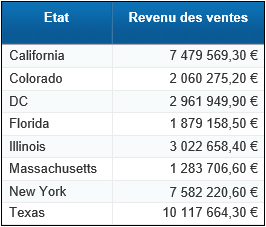
Dans...
Alerteurs
1. Définition
Les alerteurs permettent de mettre en avant des données qui vérifient certaines conditions, en utilisant des mises en forme particulières (couleur, police, etc.). Ils permettent d’identifier rapidement les données nécessitant une attention spécifique. Dans cette version de BusinessObjects, la notion d’alerteur est présente sous le nom de « mise en forme conditionnelle ».
Par exemple, dans le tableau suivant, les données sont par défaut en taille 9, les chiffres d’affaires supérieurs à 7 500 000 € sont en taille 10 et mis en vert, alors que les chiffres d’affaires inférieurs à 2 000 000 € sont mis en gras et en rouge :
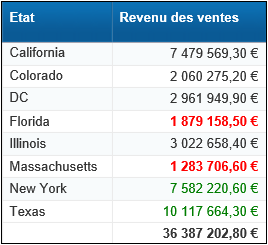
Les alerteurs sont des entités autonomes dans Web Intelligence. Ils ne sont pas liés à un tableau particulier. Vous pouvez les gérer avec les opérations standards : création, modification, suppression, et les appliquer à d’autres données.
Les alerteurs peuvent être qualifiés de dynamiques dans le sens où un changement de données provoque l’actualisation de l’alerteur. Dans l’exemple précédent, la mise en forme conditionnelle du revenu des ventes s’appliquera aux données actualisées.
2. Constituant d’un alerteur
Un alerteur se caractérise par un certain nombre d’attributs :
-
Un nom. Le nom favorise la réutilisation de l’alerteur et sa gestion.
-
Un objet ou une cellule cible de l’alerteur. Dans l’exemple précédent, l’objet cible de l’alerteur est Revenu des ventes.
-
Un ou plusieurs sous-alerteurs. Dans la terminologie Web Intelligence, un sous-alerteur se caractérise par :
-
Une ou plusieurs conditions à appliquer à la cible (objet ou cellule).
-
Une mise en forme qui est appliquée à la cible si la ou les conditions sont satisfaites.
Une condition est définie par un duo opérateur / opérande applicable à l’objet cible.
Dans l’exemple précédent, il y a deux sous-alerteurs :
-
Supérieur à, 7 500 000 €, texte en vert et en gras.
-
Inférieur à, 2 000 000 €, texte en rouge et gras.
Chaque sous-alerteur...
Filtres de rapport
1. Définition
Nous avons vu au chapitre Requêter en Web Intelligence Rich Client la notion de filtres de requête. Ces filtres sont utilisés lors de l’élaboration de la requête et restreignent donc les données rapatriées depuis la base de données vers InfoView.
Les filtres de rapport permettent de masquer certaines données disponibles au niveau d’un document Web Intelligence. Ces données restent disponibles dans le document et peuvent être affichées après la suppression des filtres.
Par contre, les données issues d’un filtre de requête sont absentes du document et ne peuvent donc être affichées dans un rapport.
Les filtres de rapport et les filtres de requête présentent beaucoup de similitudes. Les aspects communs aux deux types de filtres ne seront pas détaillés précisément ici (cf. chapitre Requêter en Web Intelligence Rich Client - Utiliser des filtres).
Dans cette partie consacrée aux filtres de rapport, les données sont donc rapatriées dans l’outil de restitution InfoView, et les différents types de filtres serviront à masquer/afficher les données.
2. Choix du mode de travail
Dans le chapitre Web Intelligence : l’utilisation des rapports, nous avons vu qu’il y a deux manières de travailler avec un rapport :
-
En mode conception.
-
En mode exploitation (ou mode lecture).
Dans le mode conception, l’utilisateur (concepteur) crée les requêtes, tableaux, graphiques et autres éléments d’un rapport en utilisant les objets disponibles dans un univers ou d’autres fournisseurs de données tels que des documents Excel ou Word.
Dans le mode exploitation, l’utilisateur exploite les éléments (tableaux, graphiques...) qui lui sont fournis par le concepteur en personnalisant éventuellement ces éléments par des tris, des filtres... mais il ne peut créer de nouvelles requêtes, tableaux ou graphiques... à moins que certains droits lui soient octroyés par l’administrateur.
Dans ce qui suit, l’utilisation des filtres se fera en mode exploitation. Le fait de pouvoir utiliser les filtres impose de travailler avec le format de visualisation interactif. Cette option...
Explorer les données
1. Hiérarchies et périmètre d’analyse
Web Intelligence propose un mode exploration qui permet d’analyser les données selon différents axes et avec différents niveaux de détail.
Le principe est de partir d’un tableau synthétique (par exemple, le revenu des ventes par année et par État) et d’exploiter les hiérarchies qui peuvent exister sur certaines dimensions pour effectuer une analyse en cascade.
Pour tester cette fonctionnalité, élaborez un nouveau rapport nommé Chapitre06_07_Explorer_données, contenant un tableau simple :
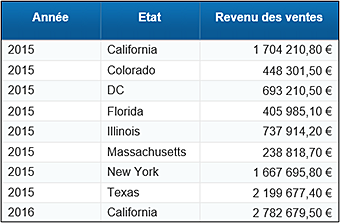
Une hiérarchie ne comporte que des dimensions. Les hiérarchies usuelles que l’on rencontre dans de nombreux univers sont :
-
Les hiérarchies temporelles (année, semestre, mois, semaine, date).
-
Les hiérarchies géographiques (continent, pays, région, ville).
-
Les hiérarchies sur les produits (gamme, famille, sous-famille, article).
-
Les hiérarchies organisationnelles (département, service, groupe, vendeur).
Les hiérarchies sont normalement définies par le concepteur de l’univers. S’il n’y en a pas, Web Intelligence considère que chaque classe est une hiérarchie et que les dimensions de la classe sont ordonnées du plus synthétique (Année par exemple) au plus détaillé (Semaine par exemple).
Dans l’outil de conception d’univers, l’univers eFashion contient les hiérarchies suivantes :
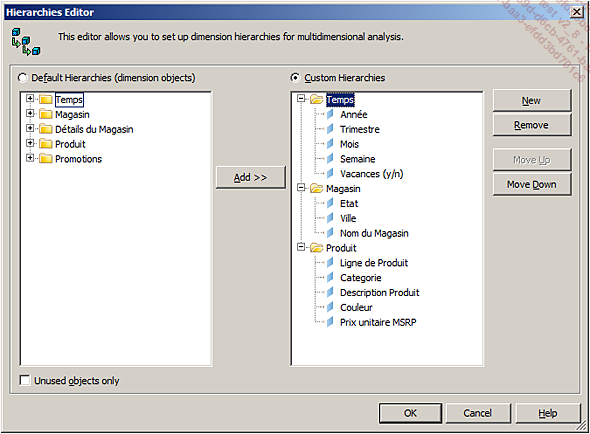
Lors de l’exploration des données, l’analyse peut être descendante, ascendante ou transversale. Une analyse descendante consiste à parcourir une hiérarchie de haut en bas (Année -> Trimestre -> Mois ->, etc.).
Une analyse ascendante parcourt la hiérarchie de bas en haut (Semaine -> Mois ->, etc.).
Une analyse transversale consiste à changer de hiérarchie à un moment donné de l’exploration (Mois -> Ville).
L’ensemble des hiérarchies utilisées dans un rapport pour effectuer une exploration s’appelle un périmètre d’analyse. Nous avons déjà vu rapidement ce qu’était un périmètre d’analyse au chapitre Requêter en Web Intelligence Rich...
Explorer les diagrammes
Explorer les données d’un rapport sur des diagrammes est un apport supplémentaire bien pratique de Web Intelligence. Une qualité particulièrement appréciable des diagrammes est de faire ressortir immédiatement des disparités importantes dans les données et repérer ces disparités est justement l’un des buts de l’exploration.
Comme pour les tableaux, les diagrammes peuvent être explorés suivant leurs dimensions ou leurs indicateurs.
Dans ses grandes lignes, l’exploration d’un diagramme est très similaire à celle d’un tableau. Les mêmes procédures sont souvent valables dans les deux cas. D’ailleurs, dans la plupart des cas, Web Intelligence permet sans problème majeur de passer d’un tableau en mode exploration à son équivalent sous forme de diagramme sans changer de mode, et ceci dans les deux sens (à condition, bien sûr, que la transformation soit possible).
1. Explorer une dimension
Il est possible d’explorer des dimensions sur un diagramme en utilisant ses axes :
-
Sur un diagramme 2D, cette exploration se fait via l’axe des X, un indicateur étant porté par l’axe des Y.
-
Sur un diagramme 3D, les dimensions portées par l’axe des X ou l’axe des Z peuvent être utilisées, l’indicateur étant...
 Editions ENI Livres | Vidéos | e-Formations
Editions ENI Livres | Vidéos | e-Formations